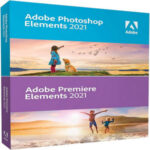AutoCAD 2019 cho Mac là phiên bản mới của Autodesk, một số trải nghiệm mới có thể kể ra trong AutoCAD 2019 đó là làm mới hệ thống biểu tượng, tăng cường trải nghiệm thị giác; Tăng cường gấp đôi hiệu suất đồ họa 2D; Tăng năng suất làm việc với các bộ công cụ chuyên ngành; Sử dụng AutoCAD ở mọi nơi với giao diện web và ứng dụng di động…
Bản AutoCAD 2019 cho mac os các bạn có thể tải về từ các link dưới
Autodesk_AutoCAD_2019 link Fshare: DOWNLOAD
Autodesk_AutoCAD_2019.0.1 (Gói Update, phải cài bản 2019 ở trên trước): DOWNLOAD
Autodesk_AutoCAD_2019.1 (Gói Update – phải cài bản 2019 ở trên trước): DOWNLOAD
Hướng dẫn cài đặt AutoCAD 2019 cho Mac OS
Sau đây là hướng dẫn chi tiết cách Cr@ck AutoCAD 2019 trên Mac
Bước 1: Đương nhiên là tải bộ cài AutoCAD 2019 ở phía trên
Bước 2: Giải nén và chạy file: Autodesk_AutoCAD_2019_Mac_OSX.dmg chạy file Autodesk AutoCAD 2019 for Mac.pkg cài đặt như bình thường.
Bước 3: Chạy AutoCAD 2019, ở lần chạy đầu tiên, bạn chọn vào Enter a Serial Number

Chọn tiếp vào Active

Bước 4: Nhập thông tin Serial như sau (chưa nhấn Next vội nha, chuyển sang bước 5).
Serial 666-69696969 hoặc 066-66666666
Product Key bản 2019 là 001K1 bản 2020 thì nhập 001L1 bản 2021 là 001M1

Bước 5: Ngắt mạng (Tắt wifi hoặc rút cáp mạng LAN, nói chung là dùng mọi thủ đoạn để máy mất mạng ^_^). Rồi nhấn Next. Bạn sẽ gặp màn hình thông báo lỗi như sau:

Bước 6: Chọn vào Use another method. Lúc này bạn sẽ có 2 tùy chọn active (như hình). Bạn nào chưa xuất hiện màn hình này thì cứ đóng AutoCAD đi rồi chạy lại sẽ gặp màn hình này nha (lúc nãy máy vẫn phải tắt mạng)

Bạn chọn vào I have an activation code from Autodesk. Sau đó nhấn Next. Bạn sẽ có được màn hình để nhập Activation Code
Bước 7: Bước này quan trọng, bạn phải làm ĐÚNG THỨ TỰ như sau để lấy Activation Code :
7.1 Mở lại thư mục tải về ở bước 2: vào thư mục Cr@ck, chạy file xf-adesk19.dmg
7.2 Copy Request Code ở Bước 6 bên trên dán vào ô Request Code của X-FORCE. Ví dụ máy mình là: XK3Y 9RK8 7HKF 3YLW LCRT 79CK 8P9C LXEZ
* Nhấn vào Mem Patch trước. Sau khi hiện thông báo Successfull, bạn mới nhấn Generate


Sau khi nhấn Generate xong. Bạn sẽ có Activation Code

Nhấn chuột phải vào ô Activation code và chọn copy để copy code. Sau khi copy Code, bạn trở lại màn hình ở Bước 6 để con trỏ vào ô đầu tiên và nhấn Command V để dán code vào (Như hình)

Nhấn Next, hiện thông báo sau đây là bạn đã thành công. Nhấn vào Finish rồi mở mạng lại sài thôi.

Chú ý: Bước 7 là bước quan trọng, đa số các bạn active không thành công là do làm sai thứ tự ở bước này. Các bạn phải thật chú ý